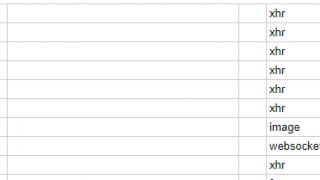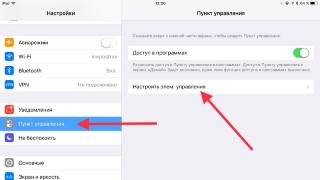نحوه پاک کردن حافظه داخلی اندروید وقتی حافظه داخلی اندروید پر است. در این مقاله با روشهای موثر برای پاک کردن حافظه داخلی (داخلی) دستگاه اندرویدی و خلاص شدن از شر پیام «حافظه داخلی گوشی پر است» آشنا میشوید.
هنگام استفاده از دستگاه تلفن همراه، دیر یا زود این سوال مطرح می شود: چگونه حافظه را در اندروید پاک کنیم. این مشکل ممکن است زمانی رخ دهد که میخواهید برنامهای را نصب کنید، چیزی را از اینترنت دانلود کنید، فایلها را از طریق بلوتوث دریافت کنید، یا به سادگی تلفن یا تبلت شما پیامی را نشان میدهد: حافظه داخلی گوشی پر است - ما به شما خواهیم گفت که چه کاری انجام دهید. تمیز کردن گوشی از آشغال ها تأثیر مثبتی بر سرعت کل دستگاه و برنامه ها دارد.
پس از اینکه فایل های لازم را به کارت حافظه منتقل کردید، توانستید تا حدی حافظه داخلی اندروید خود را پاک کنید. اما این همه ماجرا نیست و اگر میخواهید فضای بیشتری آزاد کنید و خطا را فراموش کنید: حافظه داخلی اندروید پر است، مقاله را تا انتها بخوانید.
2. نحوه انتقال برنامه ها به کارت حافظه
نحوه انتقال برنامه ها به کارت حافظه برای پاک کردن حافظه داخلی اندروید کار بسیار دشواری است، زیرا چنین عملیاتی دارای محدودیت هایی است. برای پیاده سازی کامل آن، باید با نصب نرم افزار لازم، حقوق مدیر (روت) را به دست آورید، اما در این صورت گارانتی دستگاه اندرویدی خود را از دست می دهید و برخی اقدامات نادرست می تواند آن را به آجر تبدیل کند. اگر قبلاً دسترسی ریشه دارید، برنامه را نصب کنید، با کمک آن می توانید برنامه ها را به کارت حافظه منتقل کنید، حتی برخی از برنامه های از پیش نصب شده، اما این ممکن است بر عملکرد صحیح این برنامه ها و به طور کلی سیستم تأثیر بگذارد.
اکثر برنامه ها به طور خودکار در حافظه داخلی دستگاه نصب می شوند و بدون حقوق مدیر (روت) منتقل نمی شوند. این را می توان در انجام داد "تنظیمات" - "برنامه های کاربردی"، اما این روش راحت ترین نیست. تعداد زیادی برنامه در فروشگاه برنامه Play Market وجود دارد که می تواند به شما در انتقال برنامه ها به کارت حافظه کمک کند. پیشنهاد می کنیم از یک اپلیکیشن چند منظوره استفاده کنید دستیار اندرویدکه شامل 18 ابزار ضروری برای مدیریت اندروید شما می باشد. دستیار اندروید را می توانید دانلود کنید و با قابلیت های آن در مقاله: آشنا شوید.
دستیار Android را راه اندازی کنید، به برگه " بروید ابزار"و مورد را انتخاب کنید "App2Sd".
برگه لیستی از برنامه هایی را که می توان به کارت حافظه منتقل کرد باز می کند. پس از انتخاب برنامه ها، به داخل پرتاب می شوید "اطلاعات برنامه"اینجا کلیک کنید "به کارت حافظه SD".
با حذف برنامه های غیر ضروری می توانید حافظه داخلی اندروید خود را پاک کنید. برای راحتی، ما ابزاری را در دستیار اندروید توصیه می کنیم - "حذف دسته ای"- به شما امکان می دهد چندین برنامه را برای حذف همزمان انتخاب کنید و نشان می دهد که در کدام حافظه نصب شده است.
3. چگونه گوشی یا تبلت خود را از زباله پاک کنیم
برخلاف کارهای قبلی، که اگر به درستی تنظیمات را انجام دهید و اقدامات توصیف شده را انجام دهید، دیگر مجبور نخواهید بود آنها را تکرار کنید، باید از دانش خود در مورد نحوه تمیز کردن Android از زباله اغلب استفاده کنید. خبر خوب این است که پس از نصب نرم افزار لازم، فرآیند بسیار ساده و سریع است.
باید درک کنید که زباله به طور مداوم ظاهر می شود: این یک حافظه پنهان از صفحات باز در اینترنت، برنامه های در حال اجرا یا بقایای آنها پس از حذف و غیره است، بنابراین، اگر به طور دوره ای اندروید خود را از زباله ها پاک کنید، این نه تنها به شما امکان می دهد حافظه داخلی اندروید، بلکه بر سرعت برنامه ها و دستگاه نیز تاثیر مثبت دارد.
برای حل مشکل: نحوه پاک کردن حافظه داخلی اندروید از زباله، پیشنهاد می کنیم از برنامه استفاده کنید استاد پاک. این نه تنها یک ابزار بسیار راحت، ساده و کاربردی برای تمیز کردن حافظه داخلی است، بلکه بهترین پاک کننده برای اندروید است.
برنامه Clean Master را اجرا کنید، انتخاب کنید "زباله"و "پاک کردن."پس از این، برنامه پیشنهاد میکند که تمیز کردن پیشرفتهتر را انجام دهد و هشدار میدهد که این پارتیشن ممکن است حاوی دادههای لازم باشد، بنابراین فایلهای حذف را با دقت انتخاب کنید.
اکنون می دانید که چگونه گوشی اندرویدی خود را از آشغال پاک کنید، چگونه برنامه ها را به کارت حافظه منتقل کنید (در صورت امکان) و چگونه فایل ها را در اندروید هنگامی که حافظه داخلی اندروید پر است جابجا کنید. علاوه بر کارت حافظه، راه دیگری وجود دارد - ذخیره فایل ها در اینترنت.
4. ذخیره سازی فایل ها در اینترنت
ذخیره فایلها در اینترنت، به لطف سرویسهای مختلف ذخیرهسازی ابری، به شما این امکان را میدهد که نه تنها حافظه داخلی خود را پاک کرده و کارت حافظه خود را آزاد کنید، بلکه میتوانید از طریق مرورگر یا برنامههای خاص به فایلهای خود از هر دستگاهی با اینترنت دسترسی داشته باشید. باید نام کاربری و رمز عبور خود را وارد کنید اگر به این موضوع علاقه مند هستید، با استفاده از نمونه پیشرفته ترین فضای ذخیره سازی ابری - Google Drive در مقاله: به تفصیل آن را مورد بحث قرار دادیم.
بنابراین در این مقاله یاد گرفتید که چگونه حافظه داخلی گوشی اندرویدی خود را با پر شدن حافظه داخلی پاک کنید. ما این مشکل را با تجزیه و تحلیل سوالات حل کردیم: نحوه انتقال فایل ها در اندروید (تصاویر، فیلم ها، موسیقی، اسناد)، نحوه انتقال برنامه ها به کارت حافظه، نحوه تمیز کردن دستگاه خود از زباله، و یادگیری در مورد ذخیره فایل ها در اینترنت. - فضای ذخیره ابری.
همچنین راهی برای "تنبل ها" وجود دارد، اگر نیاز فوری به پاک کردن تمام داده های شخصی و حذف برنامه ها با تنظیمات آنها دارید - آن را امتحان کنید. با این کار دستگاه کاملا تمیز و فرمت می شود.
آیا مقاله مفید بود؟ با استفاده از دکمه های رسانه های اجتماعی زیر به دوستان خود اطلاع دهید!
- 26 ژوئن 2017
- 123,480 بازدید
دوست داشت؟
رتبه بندی ها: 38
اگر هنگام دانلود هر برنامه برای تلفن یا رایانه لوحی Android از فروشگاه Play، پیامی دریافت کردید که برنامه دانلود نمی شود زیرا فضای کافی در حافظه دستگاه وجود ندارد، این دستورالعمل به طور دقیق توضیح می دهد که چه کاری باید انجام دهید. مشکل بسیار رایج است و یک کاربر تازه کار همیشه نمی تواند به تنهایی وضعیت را برطرف کند (به خصوص با توجه به اینکه واقعاً فضای خالی روی دستگاه وجود دارد). روشهای موجود در راهنما به ترتیب از سادهترین (و ایمنترین) تا پیچیدهتر و احتمالاً عوارض جانبی ایجاد میکنند، فهرست شدهاند.
اول از همه، چند نکته مهم: حتی اگر برنامه ها را روی کارت microSD نصب کنید، حافظه داخلی همچنان استفاده می شود، یعنی. باید در دسترس باشد. علاوه بر این، حافظه داخلی نمی تواند به طور کامل استفاده شود (فضا برای کار کردن سیستم مورد نیاز است)، یعنی. قبل از اینکه مقدار رایگان کمتر از اندازه برنامه دانلود شده باشد، اندروید گزارش می دهد که حافظه کافی وجود ندارد.
توجه داشته باشید: من استفاده از برنامه های خاص را برای پاک کردن حافظه دستگاه توصیه نمی کنم، به ویژه برنامه هایی که قول پاک کردن خودکار حافظه، بستن برنامه های استفاده نشده و غیره را می دهند. رایج ترین اثر این گونه برنامه ها در واقع کندتر شدن عملکرد دستگاه و.

نحوه پاک کردن سریع حافظه اندروید (ساده ترین راه)
به عنوان یک قاعده، برای یک کاربر مبتدی که برای اولین بار هنگام نصب یک برنامه اندروید با خطای «فضای کافی در حافظه دستگاه» مواجه می شود، ساده ترین و اغلب موفق ترین گزینه پاک کردن حافظه پنهان برنامه است که گاهی اوقات می تواند گیگابایت گرانبهای داخلی را اشغال کند. حافظه
برای پاک کردن کش، به تنظیمات بروید - " حافظه و درایوهای USB"، سپس در پایین صفحه به مورد توجه کنید" داده های کش».

در مورد من، تقریبا 2 گیگابایت است. روی این مورد کلیک کنید و با پاک کردن کش موافقت کنید. پس از تمیز کردن، دوباره برنامه خود را دانلود کنید.
به روشی مشابه، میتوانید حافظه پنهان برنامههای جداگانه، به عنوان مثال، حافظه پنهان Google Chrome (یا مرورگر دیگر) را پاک کنید و Google Photos در طول استفاده عادی صدها مگابایت را اشغال میکند. همچنین اگر خطای " حافظه ناکافی" ناشی از به روز رسانی یک برنامه خاص است، باید سعی کنید حافظه پنهان و داده های آن را پاک کنید.
برای تمیز کردن، به تنظیمات - برنامه های کاربردی، برنامه مورد نیاز خود را انتخاب کنید، بر روی ” کلیک کنید ذخیره سازی"(برای اندروید 5 و بالاتر)، سپس دکمه " را فشار دهید پاک کردن حافظه پنهان"(اگر هنگام به روز رسانی این برنامه مشکل پیش آمد، از " استفاده کنید اطلاعات روشن»).

به هر حال، توجه داشته باشید که اندازه اشغال شده در لیست برنامه مقادیر کمتری نسبت به مقدار حافظه ای که برنامه و داده های آن در واقع در دستگاه اشغال می کند را نشان می دهد.
حذف برنامه های غیر ضروری، انتقال به کارت SD
وارسی " تنظیمات» - « برنامه های کاربردی» در دستگاه اندرویدی شما. به احتمال زیاد، در لیست برنامه هایی را خواهید یافت که دیگر به آنها نیاز ندارید و مدت زیادی است که راه اندازی نکرده اید. آنها را حذف کنید.
همچنین، اگر تلفن یا رایانه لوحی شما دارای کارت حافظه است، در تنظیمات برنامه های دانلود شده (یعنی برنامه هایی که از قبل روی دستگاه نصب نشده اند، اما نه برای همه)، دکمه "" به کارت SD بروید" از آن برای آزاد کردن فضای حافظه داخلی اندروید استفاده کنید.
راه های اضافی برای رفع خطای «حافظه ناکافی در دستگاه».
روش های زیر برای رفع خطا " حافظه ناکافی«هنگام نصب برنامهها در اندروید، از نظر تئوری میتوانند منجر به عدم کارکرد درست آنها شوند (معمولاً این کار را نمیکنند، اما با این حال، با خطر و خطر خود شما)، اما کاملاً مؤثر هستند.
حذف بهروزرسانیها و دادهها از سرویسهای Google Play و فروشگاه Play
1. به تنظیمات بروید - برنامه ها، برنامه ها را انتخاب کنید "خدمات گوگل پلی»
2. به «ذخیره سازی" (در صورت وجود، در غیر این صورت در صفحه جزئیات برنامه)، حافظه پنهان و داده ها را حذف کنید. به صفحه اطلاعات برنامه برگردید.
3. بر روی دکمه کلیک کنیدمنو"و انتخاب کنید"به روز رسانی ها را حذف کنید».

4. پس از حذف آپدیت ها، همین کار را برای فروشگاه گوگل پلی تکرار کنید.
پس از اتمام، بررسی کنید که آیا امکان نصب برنامه ها وجود دارد (اگر از نیاز به به روز رسانی سرویس های Google Play مطلع شده اید، آنها را به روز کنید).
پاک کردن حافظه پنهان Dalvik
این گزینه برای همه دستگاه های اندرویدی اعمال نمی شود، اما سعی کنید:
- به منو بروید بهبود (). عملکردها در منو معمولاً با استفاده از دکمه های صدا انتخاب می شوند، تأیید با فشار کوتاه دکمه پاور است.
- یک مورد پیدا کنید پاک کردن پارتیشن کش (مهم: تحت هیچ شرایطی Wipe Data Factory Reset - این مورد تمام داده ها را پاک می کند و تلفن را بازنشانی می کند).
- در این مرحله، " پیشرفته"، و سپس -" کش دالویک را پاک کنید».
پس از پاک کردن کش، دستگاه خود را در حالت عادی بوت کنید.
پاک کردن پوشه داده (روت مورد نیاز است)
این روش نیاز دارد دسترسی ریشه، اما زمانی کار می کند که خطا " حافظه کافی در دستگاه وجود ندارد"هنگام بهروزرسانی یک برنامه (و نه تنها از فروشگاه Play) یا هنگام نصب برنامهای که قبلاً روی دستگاه بوده رخ میدهد. شما نیز نیاز خواهید داشت مدیر فایلبا پشتیبانی ریشه-دسترسی
- در پوشه پوشه را پاک کن" lib » (بررسی کنید که آیا وضعیت اصلاح شده است).
- اگر گزینه قبلی کمکی نکرد، سعی کنید کل پوشه را حذف کنید /data/app-lib/application_name/
توجه داشته باشید: اگر قبلاً روت دارید، به آن هم نگاهی بیندازید داده / گزارشبا استفاده از یک مدیر فایل فایل های گزارش همچنین می توانند مقدار قابل توجهی از فضای حافظه داخلی دستگاه را اشغال کنند.
راه های تست نشده برای رفع خطا
من با این روش ها در stackoverflow برخورد کردم، اما هرگز آنها را امتحان نکردم، و بنابراین نمی توانم عملکرد آنها را قضاوت کنم:
- با استفاده از روت اکسپلوررانتقال برخی از برنامه ها از داده/برنامه V /system/app/
- در دستگاههای سامسونگ (نمیدانم در همه آنها) میتوانید روی صفحهکلید تایپ کنید *#9900# برای پاک کردن فایل های گزارش، که ممکن است کمک کند.
اینها همه گزینه هایی هستند که من می توانم در زمان فعلی برای رفع خطاهای اندروید ارائه دهم. فضای کافی در حافظه دستگاه وجود ندارد».
در گوشی های هوشمند مدرن، میانگین حافظه دائمی (ROM) حدود 16 گیگابایت است، اما مدل هایی با ظرفیت تنها 8 گیگابایت یا 256 گیگابایت نیز وجود دارد. اما صرف نظر از دستگاهی که استفاده میکنید، متوجه میشوید که با گذشت زمان، حافظه شروع به تمام شدن میکند، زیرا با انواع ناخواستهها پر میشود. آیا امکان تمیز کردن آن وجود دارد؟
در ابتدا، از 16 گیگابایت رام مشخص شده، فقط 11-13 گیگابایت رایگان خواهید داشت، زیرا خود سیستم عامل مقداری فضا را اشغال می کند، به علاوه، می توان آن را با برنامه های تخصصی از سازنده عرضه کرد. برخی از موارد اخیر را می توان بدون آسیب رساندن به گوشی حذف کرد.
با زمان استفاده از تلفن هوشمند، حافظه به سرعت شروع به "ذوب شدن" می کند. در اینجا منابع اصلی جذب آن هستند:
- برنامه هایی که دانلود کرده اید. پس از خرید و روشن کردن گوشی هوشمند خود، احتمالاً چندین برنامه را از منابع شخص ثالث دانلود خواهید کرد. با این حال، بسیاری از برنامه ها آنقدر که در نگاه اول به نظر می رسد فضای زیادی را اشغال نمی کنند.
- عکس ها، فیلم ها و صداهای ضبط شده گرفته شده یا آپلود شده است. درصد پر بودن حافظه دائمی دستگاه در این مورد به میزان محتوای رسانه ای که با استفاده از گوشی هوشمند خود دانلود/تولید می کنید بستگی دارد.
- داده های برنامه خود برنامهها ممکن است وزن کمی داشته باشند، اما با گذشت زمان دادههای مختلفی را جمعآوری میکنند (بیشتر آنها برای عملکرد مهم هستند) و سهم خود را از حافظه دستگاه افزایش میدهند. به عنوان مثال، مرورگری را دانلود کردید که در ابتدا 1 مگابایت وزن داشت و دو ماه بعد وزن آن حدود 20 مگابایت بود.
- آشغال های مختلف سیستم تقریباً به همان روشی که در ویندوز جمع می شود. هرچه بیشتر از سیستم عامل استفاده کنید، فایل های ناخواسته و خراب بیشتر حافظه دستگاه را مسدود می کنند.
- داده های باقیمانده پس از دانلود محتوا از اینترنت یا انتقال آن از طریق بلوتوث. می تواند به عنوان یک نوع فایل ناخواسته طبقه بندی شود.
- نسخه های قدیمی برنامه ها هنگام بهروزرسانی یک برنامه در Play Market، Android یک نسخه پشتیبان از نسخه قدیمی خود ایجاد میکند تا بتوانید آن را پس بگیرید.
روش 1: انتقال داده ها به کارت SD
کارت های SD می توانند حافظه دستگاه شما را به میزان قابل توجهی افزایش دهند. اکنون می توانید نسخه های کوچک (در اندازه یک مینی سیم) اما با ظرفیت 64 گیگابایت را پیدا کنید. اغلب آنها محتوا و اسناد رسانه ای را ذخیره می کنند. انتقال برنامه ها (مخصوصاً برنامه های سیستمی) به کارت SD توصیه نمی شود.
این روش برای آن دسته از کاربرانی که گوشی هوشمندشان از کارت SD یا افزایش حافظه مصنوعی پشتیبانی نمی کند، مناسب نیست. اگر شما یکی از آنها هستید، پس از این دستورالعمل ها برای انتقال داده ها از حافظه دائمی تلفن هوشمند خود به کارت SD استفاده کنید:

اگر فرصت استفاده از کارت SD را ندارید، می توانید از حافظه های مختلف اینترنت ابری به عنوان آنالوگ استفاده کنید. کار با آنها ساده تر است و علاوه بر این، آنها مقدار مشخصی حافظه را به صورت رایگان ارائه می کنند (به طور متوسط حدود 10 گیگابایت)، اما باید برای کارت SD هزینه کنید. با این حال، آنها یک اشکال قابل توجه دارند - فقط در صورتی که دستگاه به اینترنت متصل باشد، می توانید با فایل هایی که در فضای ابری ذخیره می شوند کار کنید.
اگر میخواهید تمام عکسها، صداها و ویدیوهای ضبط شده مستقیماً در کارت SD ذخیره شوند، باید دستکاریهای زیر را در تنظیمات دستگاه انجام دهید:
- رفتن به "تنظیمات".
- در آنجا مورد را انتخاب کنید "حافظه".
- پیدا کنید و روی آن کلیک کنید "حافظه پیش فرض". از لیستی که ظاهر می شود، کارت SD که در حال حاضر در دستگاه قرار داده شده است را انتخاب کنید.
روش 2: به روز رسانی خودکار Play Market را غیرفعال کنید
اکثر برنامه های دانلود شده در اندروید را می توان در پس زمینه از طریق Wi-Fi به روز کرد. نه تنها نسخه های جدید می توانند وزن بیشتری نسبت به نسخه های قدیمی داشته باشند، بلکه نسخه های قدیمی تر نیز در صورت خرابی روی دستگاه ذخیره می شوند. اگر بهروزرسانی خودکار برنامهها را از طریق Play Market غیرفعال کنید، فقط میتوانید برنامههایی را که خودتان لازم میدانید بهروزرسانی کنید.
با دنبال کردن این دستورالعملها میتوانید بهروزرسانیهای خودکار را در Play Market غیرفعال کنید:

با این حال، برخی از برنامه های کاربردی از Play Market می توانند در صورتی که به روز رسانی بسیار مهم باشد (به گفته توسعه دهندگان) این مسدود شدن را دور بزنند. برای غیرفعال کردن کامل هر گونه به روز رسانی، باید به تنظیمات خود سیستم عامل بروید. دستورالعمل ها به شکل زیر هستند:

نباید به برنامههای شخص ثالثی که قول غیرفعال کردن همه بهروزرسانیها را در Android میدهند اعتماد کنید، زیرا در بهترین حالت آنها به سادگی تنظیماتی را که در بالا توضیح داده شد انجام میدهند و در بدترین حالت میتوانند به دستگاه شما آسیب برسانند.
با غیرفعال کردن بهروزرسانیهای خودکار، نه تنها میتوانید حافظه دستگاه خود را ذخیره کنید، بلکه میتوانید ترافیک اینترنت را نیز ذخیره کنید.
روش 3: پاکسازی زباله های سیستم
از آنجایی که اندروید زبالههای سیستمی مختلفی تولید میکند که به مرور زمان حافظه را تا حد زیادی به هم میریزد، باید مرتباً تمیز شود. خوشبختانه اپلیکیشن های ویژه ای برای این کار وجود دارد و برخی از تولیدکنندگان گوشی های هوشمند یک افزونه ویژه برای سیستم عامل ایجاد می کنند که به شما امکان می دهد فایل های ناخواسته را مستقیماً از سیستم حذف کنید.
بیایید ابتدا نحوه تمیز کردن سیستم را در نظر بگیریم اگر سازنده شما قبلاً افزونه لازم را برای سیستم ایجاد کرده است (مرتبط با دستگاه های شیائومی). دستورالعمل ها:

اگر افزونه تخصصی برای تمیز کردن گوشی هوشمند خود از زباله های مختلف ندارید، به عنوان یک آنالوگ می توانید یک برنامه تمیزتر را از Play Market بارگیری کنید. دستورالعمل ها با استفاده از نسخه موبایل CCleaner به عنوان مثال مورد بحث قرار خواهند گرفت:

متأسفانه، همه برنامههای کاربردی برای پاک کردن فایلهای ناخواسته در اندروید نمیتوانند از کارآمدی بالایی برخوردار باشند، زیرا بیشتر آنها فقط وانمود میکنند که چیزی را حذف میکنند.
روش 4: بازنشانی به تنظیمات کارخانه
این بسیار به ندرت و فقط در شرایط اضطراری استفاده می شود، زیرا مستلزم حذف کامل تمام داده های کاربر در دستگاه است (فقط برنامه های استاندارد باقی می مانند). اگر تصمیم به استفاده از این روش دارید، توصیه می شود تمام داده های لازم را به دستگاه دیگری یا به ابر منتقل کنید.
آزاد کردن فضای ذخیره سازی داخلی گوشی شما چندان سخت نیست. به عنوان آخرین راه حل، می توانید از کارت های SD یا خدمات ابری استفاده کنید.
وقتی یک تلفن هوشمند اندرویدی می نویسد "حافظه گوشی پر است" یا "فضای کافی در حافظه دستگاه"، اگرچه مطمئن هستید که خودتان آن را به این حالت نرسانده اید، توصیه می کنم "نبرد کشتی" را بازی نکنید، همه چیز را پاک کنید، بلکه این کار را انجام دهید. اول تجزیه و تحلیل داده ها
تجزیه و تحلیل حجم داده ها
برنامه DiskUsage را از Play Market نصب کنید (امیدوارم بتوانید چند مگابایت روی گوشی خود پیدا کنید)، آن را باز کنید و روی "Memory Card" کلیک کنید.
پس از تجزیه و تحلیل، نقشه داده ها را مقیاس بندی کنید و ببینید چه چیزی را می توانید حذف کنید.

به عنوان مثال، ممکن است مقادیر زیادی از داده ها پنهان شوند:
- در پوشه های پیام رسان (وایبر، تلگرام)؛
- پوشه DCIM و زیرپوشه .thumbnails اگر تعداد زیادی عکس می گیرید.
- در پوشه دانلود؛
- برنامه ها و کش آنها و غیره
در ابزار DiskUsage، با انتخاب یک پوشه یا فایل، می توانید بلافاصله آن را حذف کنید (دکمه منو گوشه سمت راست - حذف).
تنها نکته منفی این است که اگر محتوای رسانه ای (عکس، فیلم) باشد، قابل مشاهده نیست. برای انجام این کار، از یک مدیر فایل استاندارد (جایگزینی برای ES Explorer و Total Comander) یا برنامه های مشاهده عکس استفاده کنید.
این برنامه تصویر کاملی از محتویات گوشی هوشمند به ما می دهد، با این حال، استفاده از آن برای حذف انبوه فایل ها یا داده های برنامه حافظه پنهان، ناخوشایند است.
پاک کردن داده های کش
هنگامی که برنامه ها به طور فعال مورد استفاده قرار می گیرند، داده های برنامه های ذخیره شده در حافظه پنهان در مقادیر زیادی در تلفن هوشمند جمع می شوند. در واقع - تقریباً همیشه. می توانید کش را با استفاده از ابزارهای استاندارد در تنظیمات تلفن خود یا با نصب ابزاری با همان عملکردها پاک کنید.
روش 1:

نصیحت!گوشی هوشمند با سیستم عامل اندروید 8.0 با افزونه EMUI استفاده می شود. در نسخه های دیگر سیستم عامل، عملکرد پاکسازی حافظه پنهان ممکن است متفاوت باشد. شرح مفصلی در مقاله نوشته شده است: "".
روش 2:

ویژگی های اضافی
من توصیه نمی کنم دستگاه را برای آزاد کردن حافظه روت کنید، به خصوص اگر تلفن هوشمند چندین ساله باشد و دارای سیستم عامل رسمی باشد. بهتر است موارد زیر را به خاطر بسپارید:
- پوشه .thumbnails حاوی ریز عکسهایی است که در برنامه گالری سیستم ظاهر می شوند. اگر عکس را حذف کنید، طرح باقی می ماند. پس از چندین ماه استفاده فعال از دوربین، ممکن است تعداد مناسبی از تصاویر کوچک جمع شود که حافظه گجت را از بین ببرد. مقاله "" به شما در درک این موضوع کمک می کند.
- با شروع اندروید 6.0، ترکیب ظرفیت کارت SD با حافظه تلفن هوشمند امکان پذیر شد. این ویژگی به شما امکان می دهد تا برنامه ها را به طور کامل روی کارت حافظه نصب کنید. برای انجام این کار، کارت micro SD را فرمت کرده و آن را در گوشی هوشمند خود قرار دهید. این سیستم گزینه ای برای اتصال انبارهای داده به یکی ارائه می دهد.
ما هر روز از گوشی های هوشمند استفاده می کنیم و به مرور زمان حافظه داخلی تمام می شود و ضبط فایل های جدید غیرممکن می شود. در چنین شرایطی و همچنین به عنوان یک اقدام پیشگیرانه، پاکسازی حافظه داخلی و رم ضروری است. این کار را می توان با استفاده از قابلیت های سیستم عامل خود گوشی هوشمند، با استفاده از برنامه های خاص یا با اتصال دستگاه تلفن همراه به رایانه انجام داد. بیایید به راه های اصلی برای آزاد کردن حافظه در اندروید نگاه کنیم.
هنگام استفاده فعال از تلفن همراه، لازم است هر از چند گاهی حافظه داخلی را پاک کنید. حتی بدون نوشتن داده های جدید در گوشی هوشمند خود، فضای حافظه داخلی با حافظه پنهان برنامه ها، مرورگرها و سایر زباله ها مسدود می شود. این منجر به این واقعیت می شود که نمی توانید یک بازی جدید را از play market روی گوشی خود نصب کنید یا فیلم مورد علاقه خود را برای تماشا دانلود کنید. علاوه بر این، گرفتگی حافظه می تواند باعث کندی و اشکالات سیستم شود. پس چگونه حافظه داخلی خود را پاک می کنید؟ بیایید به روش های اصلی، با و بدون رایانه شخصی نگاه کنیم.
ذخیره فایل ها در کارت microSD
قبل از اینکه فضای خالی حافظه داخلی تبلت یا گوشی هوشمند خود را پاک کنید، باید از بارگیری بیشتر آن جلوگیری کنید. برای این کار باید تنظیمات برنامه های زیر را برای ذخیره فایل های ایجاد شده در کارت حافظه تنظیم کنید:
- دوربین.
- دیکتافون.
- مرورگرهای اینترنتی
- برنامه های مختلفی که در آنها داده ها ایجاد، ویرایش و ذخیره می شوند.
- پیام رسان های موبایلی که فایل های چند رسانه ای در آنها رد و بدل می شود (اسکایپ، وایبر و غیره).
- دانلود کننده موسیقی، عکس، فیلم، تورنت.
- نقشه های GPS، ناوبرها.
اکنون فایل های ایجاد شده به طور خودکار در کارت microSD ذخیره می شوند و در نتیجه حافظه داخلی گوشی شما پر نمی شود.
انتقال به کارت microSD بدون کامپیوتر
برای جابجایی فایل ها بدون کامپیوتر، به یک اکسپلورر نصب شده نیاز دارید - یک مدیر فایل. در برخی از مدلهای گوشیهای هوشمند و تبلتهای اندرویدی به عنوان نرمافزار استاندارد نصب میشود، اما در بیشتر موارد باید جداگانه دانلود شود. یکی از کاربردی ترین و راحت ترین فایل منیجرها که می توان آن را به صورت رایگان از play market دانلود کرد، ابزار ES Explorer است. مزیت اصلی آن امکان انتخاب و تنظیم یک عمل برای چندین پوشه یا فایل به طور همزمان است.
برای جابجایی فایل ها در اکسپلورر، باید آنها را با فشار طولانی انتخاب کنید. توجه داشته باشید که برای انتخاب چندین سند باید کادرهای کنار نام آنها را علامت بزنید. پس از انتخاب فایلها، باید روی زبانه «بیشتر» در قسمت پایین صفحه کلیک کنید و در آن مورد «انتقال به» را انتخاب کنید. در مرحله بعد، باید مسیر کارت SD را انتخاب کنید، یک دایرکتوری از پیش ساخته شده روی آن ایجاد کنید یا از آن استفاده کنید.
حرکت از اندروید با استفاده از کامپیوتر
برای انتقال فایل ها از حافظه داخلی تلفن همراه خود به کارت SD یا هر دستگاه ذخیره سازی خارجی دیگر، از رایانه استفاده کنید. برای انجام این کار شما نیاز دارید:
- خود گوشی هوشمند یا تبلت اندرویدی.
- کامپیوتر با سیستم عامل ویندوز یا مک.
- کابل یو اس بی.
- درایورهای دستگاه تلفن همراه و سایر نرم افزارهای نصب شده بر روی رایانه شخصی شما.
پس از اتصال تلفن همراه خود به رایانه، باید حالت اتصال "انتقال داده" را انتخاب کنید. پس از این، فایل های حافظه داخلی و کارت SD به عنوان یک پارتیشن جداگانه روی رایانه شخصی نمایش داده می شوند. آنها را می توان مانند هر فایل دیگری در رایانه شما جابجا، حذف یا کپی کرد و فضای ذخیره سازی داخلی تلفن همراه شما را آزاد می کند.
اگر همیشه از اتصال تلفن خود به رایانه شخصی خود با کابل USB راحت نیستید، می توانید از سرویس رایگان AirDroid استفاده کنید. این به شما امکان می دهد اندروید را هم از راه دور و هم در حالی که در یک شبکه Wi-Fi هستید به رایانه خود متصل کنید. در این صورت کاربر به فایل های ذخیره شده در حافظه داخلی تلفن همراه نیز دسترسی پیدا می کند. تنها چیزی که نیاز دارید دسترسی رایگان به اینترنت برای هر دو دستگاه و هر مرورگری است که از طریق آن می توانید فایل های تلفن خود را از رایانه شخصی خود مدیریت کنید.
در ویدیوی زیر می توانید با راه اندازی سرویس AirDroid و قابلیت های اصلی آن آشنا شوید.
انتقال برنامه ها به کارت microSD
احتمالاً خیلی ها متوجه شده اند که برنامه ها و بازی های اندروید بیشتر در حافظه داخلی نصب می شوند. برای نصب آنها بر روی کارت mircoSD، ممکن است به حقوق دسترسی ریشه نیاز داشته باشید. پس از دریافت آنها، باید ابزار Link2sd را نصب کنید. با کمک آن می توانید برنامه ها و بازی های از پیش نصب شده را نیز به کارت حافظه انتقال دهید. اما شایان ذکر است که این ممکن است بر عملکرد آنها و همچنین ثبات سیستم عامل به طور کلی تأثیر بگذارد.
برخی از برنامهها و بازیها را میتوان به کارت microSD بدون حقوق سرپرست منتقل کرد. برای این کار باید ابزار Android Assistant را از play market دانلود کنید. این شامل 18 ابزار برای مدیریت سیستم عامل اندروید است. پس از راه اندازی آن، باید به تب "Toolkit" بروید و مورد "App2Sd" را در آن انتخاب کنید. در لیست برنامههایی که باز میشود، میتوانید چند برنامه را همزمان انتخاب کنید تا آنها را به نقشه منتقل کنید. به این ترتیب می توانید بدون حذف فایل ها.
حذف فایل ها و پاک کردن آشغال ها
می توانید مستقیماً از منوی تنظیمات برنامه ها را از حافظه تلفن خود حذف کنید. برای این کار باید مورد مناسب را انتخاب کنید و سپس به قسمت خصوصیات برنامه انتخاب شده بروید. برای حذف فایل های دیگر، به یک مدیر فایل نیاز دارید. در آن می توانید هر دایرکتوری را در حافظه داخلی تلفن همراه خود باز کنید و اسناد را به صورت دستی حذف کنید.
پاک کردن گوشی از آشغال ها: حافظه های پنهان مرورگر اینترنت، برنامه ها، فایل های رجیستری از شر داده های غیر ضروری خلاص می شوند. برای این، از ابزارهای ویژه استفاده می شود، به عنوان مثال، Clean Master. مزیت این برنامه حداکثر سادگی و سهولت استفاده آن است. برای تمیز کردن، کافی است روی دکمه مناسب در منو کلیک کنید. در این حالت، ابزار تمام حافظه را برای یافتن زباله اسکن می کند و نتایج تمیز کردن را روی صفحه نمایش می دهد.
استفاده از فضای ذخیره سازی ابری
و آخرین راه برای آزاد کردن فضای ذخیره سازی داخلی تلفن همراه خود استفاده از فضای ذخیره سازی ابری است. با اتصال به اینترنت پایدار، می توانید با خیال راحت فایل ها را در: دیسک Yandex، google drive، [email protected] و غیره ذخیره کنید. از مزایای این روش می توان به امکان دسترسی به اطلاعات از دستگاه های مختلف و قابلیت اطمینان ذخیره سازی فایل ها اشاره کرد.
آزاد کردن رم
RAM در چندوظیفگی یک گوشی هوشمند یا تبلت، توانایی باز کردن چندین صفحه مرورگر اینترنت به طور همزمان و غیره نقش حیاتی دارد. فرآیندهای پس زمینه، نصب برنامه ها و همچنین ویدجت های اضافی رم را بارگذاری می کنند. در نتیجه، حتی پیشرفته ترین مدل های گوشی هوشمند نیز با کمبود رم و راه اندازی مجدد مواجه می شوند. بیایید به چندین روش برای پاک کردن رم نگاه کنیم که به گوشی شما کمک می کند کارآمدتر کار کند.
استفاده از ویژگی های سیستم عامل
اکثر سازندگان ابزار خاصی را برای تلفن های خود ارائه می دهند که به شما امکان می دهد RAM را پاک کنید. می توان آن را متفاوت نامید، اما اغلب: تمیز یا تطهیر. فقط روی آن کلیک کنید و ابزار به طور خودکار برنامه ها و ویجت های غیر ضروری را از رم خالی می کند.
از طریق مدیر برنامه
رم استفاده شده
برای استفاده از این روش باید وارد منوی تنظیمات سیستم تلفن همراه خود شوید. بعد، به آیتم "برنامه ها" بروید و "کار" را انتخاب کنید. این تب اطلاعاتی را در مورد اینکه کدام برنامه ها و فرآیندها در حال حاضر باز و در حال اجرا هستند و همچنین میزان رم مصرفی آنها را نمایش می دهد. قبل از بستن همه آنها، باید ببینید چه چیزی را می توان از لیست فرآیندهای پس زمینه حذف کرد تا سیستم خراب نشود. در بیشتر موارد خدمات دسکتاپ، لانچرهای مختلف و غیره. به آن دست نزن
استفاده از ابزارهای ویژه
ساده ترین و مطمئن ترین راه برای تمیز کردن رم استفاده از ابزارهای ویژه است. ما قبلاً یکی از این موارد را در بالا مورد بحث قرار داده ایم؛ این برنامه کاربردی است. با راه اندازی آن، می توانید نه تنها حافظه داخلی، بلکه رم را نیز پاک کنید. برای انجام این کار، روی نماد مربوطه در صفحه اصلی کلیک کنید و سپس روی آیتم "تسریع" کلیک کنید. در این صورت اطلاعاتی در مورد میزان رم آزاد شده نمایش داده می شود.
ویدیوی "چگونه به راحتی RAM را در اندروید آزاد کنیم"
در این ویدیو با نکات مفید دیگری آشنا خواهید شد.